Una guía sobre cómo restablecer las sugerencias de Apple Music 'For You'
Quizás, la razón por la que está buscando formas de restablecer las sugerencias de Apple Music 'Para usted' es que ya no está interesado en las recomendaciones de Apple Music o las canciones que se muestran en la sección 'Para usted' no coinciden con sus gustos.
Sea cual sea el motivo que tengas, no te preocupes porque puedes restablecer esta sección hasta encontrar el conjunto de canciones que más te convenga.
En este artículo, hablaremos y le brindaremos una idea de las sugerencias de Apple Music 'For You', diferentes formas de restablecer las sugerencias de Apple Music 'For You' en su dispositivo en 2023, consejos adicionales sobre cómo hacer su experiencia auditiva es más agradable y una forma definitiva de cómo puede mantener su Apple Music para siempre sin tener una suscripción. Si está emocionado de aprender todo esto, ¡comencemos!
Contenido del artículo Parte 1. ¿Qué son las sugerencias "para ti" de Apple Music? Parte 2. ¿Cómo restablecer las sugerencias de Apple Music "For You"? Parte 3. Algunos otros consejos y trucos para mejorar la experiencia auditiva Parte 4. Mantenga Apple Music Forever para escuchar sin conexión Parte 5. Resumen
Parte 1. ¿Qué son las sugerencias "para ti" de Apple Music?
La mayoría de nosotros sabemos que Apple Music es un servicio de transmisión de música de pago que ofrece a sus usuarios más de 70 millones de canciones que pueden escuchar. Una vez que se suscribió a esta aplicación, puede acceder a sus diversos servicios, como escuchar sin conexión, escuchar diferentes estaciones de radio que pueden entretenerlo y puede usar comandos de voz para navegar por la aplicación porque está integrada con Siri.
Por otro lado, Apple Music tiene este 'Para ti' Sección que considera su mayor fortaleza porque muestra la lista de música según tus hábitos de escucha. Esta función te ayuda a descubrir nuevas canciones que te encantarán basándose en las canciones que has escuchado anteriormente.
Una vez que te hayas registrado en Apple Music, tendrás la oportunidad de seleccionar entre las burbujas proporcionadas que muestran los géneros y artistas que prefieras. A partir de ahí, la sección "Para ti" comenzará a mostrar canciones relacionadas con lo que has elegido. No te preocupes, estas son sólo sugerencias, aún puedes buscar canciones específicas que te gusten.
Aparte de la serie de burbujas, todavía hay otros factores que pueden afectar las canciones que se recomiendan en la sección 'Para ti'. Enumeré aquí algunas de las razones para que tengas una idea de por qué se sugieren esas canciones.
- Las canciones que ha escuchado del catálogo de Apple Music. La música que escucha del catálogo de Apple Music.
- Basado en la Música que le haya gustado o no le haya gustado.
- iTunes Music que ha comprado.
- Canciones que se han agregado a su "Mi biblioteca musical". =
- Canciones que están en su dispositivo o incluidas en su biblioteca de iTunes.
Sin embargo, si encuentra que las canciones sugeridas no le interesan, puede restablecer las sugerencias de Apple Music 'For You', que analizaremos con más detalle en la siguiente sección de esta publicación.

Parte 2. ¿Cómo restablecer las sugerencias de Apple Music "For You"?
Entonces, ahora que tiene una idea de lo que son las sugerencias 'For You' y los factores que afectan las canciones recomendadas enumeradas en esa función, hablemos ahora sobre cómo restablecer las sugerencias de Apple Music 'For You' según el dispositivo en el que se encuentre. utilizando,
# 1. Usando iPhone o iPad
Si está utilizando un iPhone o iPad, esta es la forma de restablecer las sugerencias de Apple Music 'For You'.
- Inicie su Apple Music en su iPhone o iPad, y luego toque el ícono 'Para usted'.
- Toque su foto que está en la esquina superior derecha de la pantalla.
- Una vez que hayas hecho clic, sigue desplazándote hacia abajo hasta que veas "Ver cuenta" y tócalo.
- Toque en "Elija artistas para usted".
- Desde allí, puede seleccionar nuevamente el género y los artistas de la burbuja de preferencias musicales.
- Una vez que haya finalizado los cambios en sus preferencias, toque "Listo" para confirmar lo que ha cambiado.
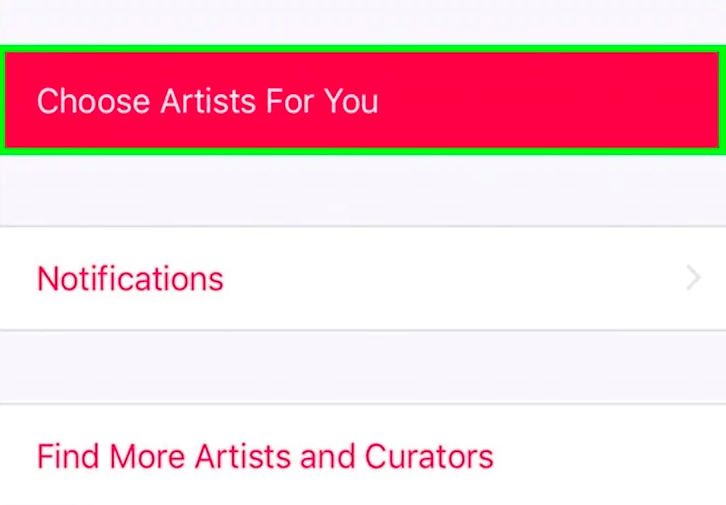
# 2. Usando Android
Si está utilizando un dispositivo Android, esta es la forma de restablecer las sugerencias de Apple Music 'For You'.
- Abra la aplicación Apple Music en su Android y toque el ícono de menú que se encuentra en la esquina superior izquierda de su pantalla.
- Toque su ID de Apple o foto. Una vez que haga clic, se le pedirá que ingrese su contraseña.
- Siga desplazándose hacia abajo hasta que vea el icono "Ver cuenta". Tócalo y luego haz clic en "Elegir artista para ti".
- Desde allí, puede cambiar el tipo o los artistas y también puede tocar el icono "Restablecer" para borrar todos los artistas y géneros elegidos.
- Una vez finalizados los cambios, toque "Listo"
# 3. Usando Mac o PC con Windows
Si está utilizando Mac o PC con Windows, esta es la forma de restablecer las sugerencias de Apple Music 'For You'.
- Ejecute la aplicación iTunes en su PC con Windows o Mac.
- Inicie sesión con su ID de Apple y su contraseña.
- Ve a tu "Cuenta" y luego haz clic en "Artistas para ti".
- Desde aquí, puede personalizar manualmente sus preferencias de música o simplemente hacer clic en "Restablecer" para borrar la configuración anterior.
- Una vez finalizado, simplemente haga clic en "Listo".
Parte 3. Algunos otros consejos y trucos para mejorar la experiencia auditiva
Además de saber cómo restablecer las sugerencias de Apple Music 'For You', hay otros consejos que debe saber cómo mejorar su experiencia auditiva con su Apple Music. Estos son algunos de los trucos y consejos que debes probar.
- Una forma de hacer que Apple Music descubra y conozca tu gusto musical es mediante el uso de las etiquetas "Me gusta" o "No me gusta" en las listas de reproducción, canciones y álbumes que encuentres. Para que pueda hacer esto, simplemente haga clic en los íconos de tres puntos y marque las canciones que prefiera. Esto servirá como una guía para que Apple Music aprenda de sus elecciones y dé forma a sugerencias futuras.
- Si se suscribió a Apple Music, tiene derecho a almacenar 100,000 pistas adicionales en su biblioteca de música de iCloud, excluyendo la capacidad de almacenamiento habitual de iCloud.
- Otro beneficio de la transmisión de Apple Music en iOS es que puede activar Siri. Funciona simplemente pidiéndole e indicándole que toque las canciones que desee con el uso de su voz.
- También es mejor desactivar la renovación automática de la suscripción, por lo que una vez que finalice la prueba gratuita, Apple Music no le cobrará automáticamente por el nuevo plan de suscripción.
- Otra forma de evitar que Apple Music descubra canciones que no le gustan es deshabilitar el seguimiento automático del artista. Esto sucede, cuando agregaste un artista a tu biblioteca, Apple Music lo detectará y lo incluirá en tus sugerencias 'Para ti'. Por lo tanto, es mejor desactivar esa función.
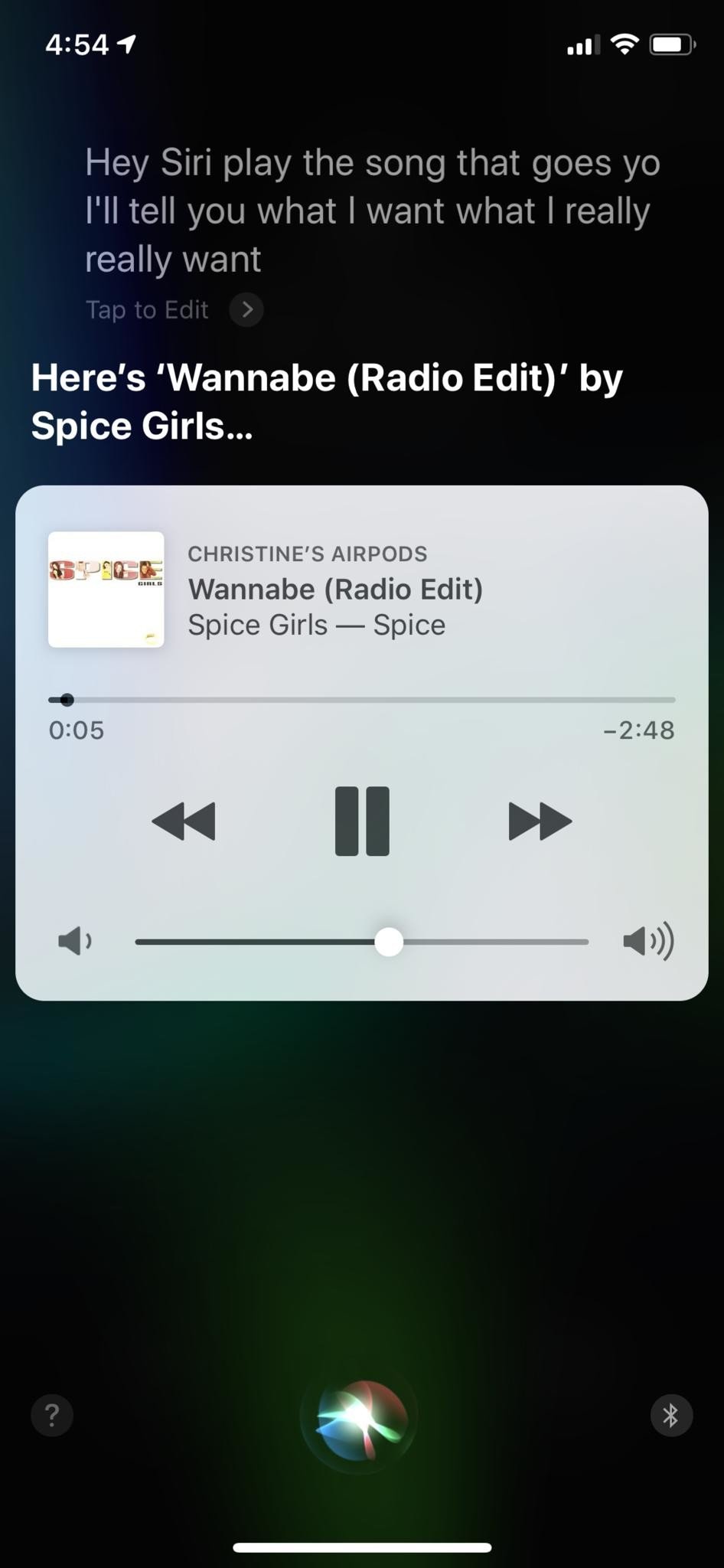
Parte 4. Mantenga Apple Music Forever para escuchar sin conexión
Aparte de la idea de restablecer las sugerencias de Apple Music 'For You', ¿sabe que puede mantener Apple Music para siempre para escuchar sin conexión incluso sin una suscripción? ¡Sí, es posible! Solo tienes que utilizar una herramienta adecuada para eso y la que te recomiendo es la herramienta profesional llamada TunesFun Apple Music Converter.
TunesFun Apple Music Converter es un software especializado que puede descargar y convertir cualquier canción de Apple Music. Tiene esta poderosa función que puede eliminar la protección DRM que está encriptada en cada pista de Apple Music, que es responsable de por qué no puede acceder a las canciones cuando su suscripción ha expirado.
Una vez eliminado el DRM, este es el momento en el que podrás conservar las canciones todo el tiempo que quieras y podrás reproducirlas en cualquier dispositivo sin restricciones. Además, también es conocido por su velocidad de conversión ultrarrápida que no le llevará mucho tiempo de espera.
Además, tiene esta tecnología avanzada de etiquetas ID3 que puede mantener tus pistas organizadas incluso después de la conversión e identificar automáticamente la información de la canción.
Entonces, ¿dónde puedes descargar TunesFun ¿El instalador de Apple Music Converter? Simplemente visite su sitio web oficial. Puede encontrar versiones separadas para Mac y Windows allí. Una vez que lo haya instalado, consulte los pasos a continuación para saber cómo mantener su Apple Music para siempre usando este software.
Pasos detallados sobre cómo usar TunesFun Apple Music Converter
Paso 1. Elija canciones de su lista de reproducción de Apple Music
Abra la TunesFun Apple Music Convert instalado en su computadora, luego seleccione las canciones que desea convertir de su lista de reproducción.

Paso 2. Personaliza los parámetros de salida
Una vez que haya seleccionado las pistas, cambie el formato de audio de salida que sea compatible con su dispositivo. También puede configurar la carpeta de destino donde desea ver las canciones después de la conversión.

Paso 3. Comience a convertir las canciones de Apple Music seleccionadas haciendo clic en el botón "Convertir"
Una vez que todo esté listo, inicie su conversión de Apple Music haciendo clic en el botón "Convertir". Espere hasta que se complete el proceso. Luego, una vez hecho esto, ahora puede ver sus canciones convertidas en la carpeta que ha configurado anteriormente.

Las canciones en esa carpeta ya están libres de DRM, lo que significa que puede guardarlas para siempre y reproducirlas sin restricciones. Increíble, ¿verdad?
Parte 5. Resumen
¿No es tan divertido saber que puedes restablecer las sugerencias de Apple Music "Para ti" para proporcionar mejores canciones que te gusten? Al leer esta publicación, no solo aprende cómo puede restablecer esta función, sino que también descubrió que hay una manera de hacer que su Apple Music sea accesible incluso sin una suscripción y reproducirlos en cualquier dispositivo con la ayuda de TunesFun Convertidor de música de Apple.
Espero que este artículo haya cumplido su propósito y le haya ayudado de alguna manera. Si encuentra esto útil, por favor compártalo para que otros también puedan aprender de esto. Gracias y nos vemos de nuevo en mi otra publicación.
Comente